Apple Music Replay nasıl erişilir ve kullanılır
Apple Müzik Tekrar Nedir?
Apple Music Replay, dinleme geçmişinize erişmenize ve her yıl en çok akışlı şarkılarınıza dayanan kişiselleştirilmiş çalma listeleri oluşturmanıza olanak tanıyan bir özelliktir.BT'En sevdiğiniz melodilerin bir zaman kapsülü gibi, müzikal yolculuğunuzu son on iki ay boyunca yeniden yaşamanıza izin verir.
Bunu dijital bir mixtape olarak düşünün'Sıl dinleme alışkanlıklarınıza dayanarak sizin için otomatik olarak küratörlüğünde.Apple Music tekrar ile, yıl boyunca kaçırmış olabileceğiniz eski favorileri veya yeni sanatçıları kolayca keşfedebilirsiniz.
Apple Music Replay'a erişmek için ihtiyacınız olan tek şey aktif bir Apple Music aboneliği ve uyumlu bir cihazdır.Bir iPhone, iPad, Mac veya PC kullanın, hızlı bir şekilde başlayabilir ve kişiselleştirilmiş çalma listelerinizi keşfetmeye başlayabilirsiniz.
Bir zamanlar sen'VE Accestied Apple Music tekrar, siz'En iyi şarkılarınızı, en iyi sanatçılarınızı ve yıl için toplam dinleme süresini görebilecek.Ayrıca, yıla göre düzenlenen çalma listelerini kontrol edebilir ve bunları arkadaşlarınızla ve ailenizle kolayca paylaşabilirsiniz.
Öyleyse sen'Müziği seven ve dinleme alışkanlıklarınızı takip etmek isteyen biri olan Apple Music Replay sizin için mükemmel bir araçtır.Bugün müzik yolculuğunuzu keşfetmeye başlayın ve Apple Music tekrar ile kişiselleştirilmiş çalma listelerinin gücünü keşfedin.
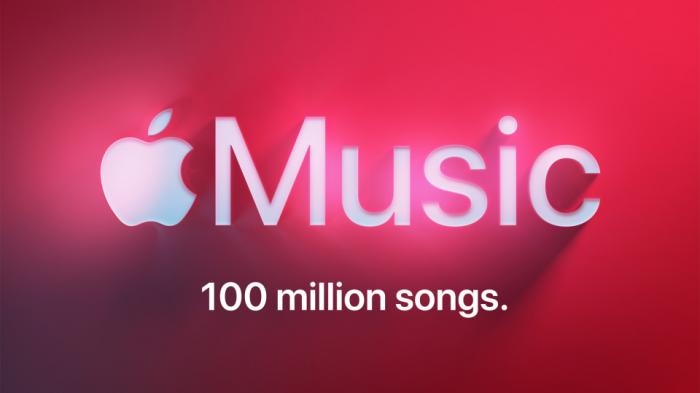
İPhone'da Apple Music tekrar oynatma nasıl erişilir
Apple Music Replay, kullanıcıların geçen yılki en çok çalınan şarkıları, sanatçılarını ve albümlerini görüntülemelerini sağlayan bir özelliktir.BT'Dinleme alışkanlıklarınıza dayalı yeni müzik keşfetmenin mükemmel bir yolu.Burada'i iPhone'unuzda nasıl erişilir:
- İPhone'unuzdaki Apple Müzik Tekrar'a erişmek için Apple Music uygulamasını başlatın.
- Ekranın sol üst köşesindeki profil resminize dokunun.
- Aşağı kaydırın ve seçin"Tekrar karışımınızı alın."
- Sen'Apple Music tekrar oynatma listenizi oluşturabileceğiniz bir web sayfasına yönlendirilebilir.
- Dokun"Eklemek"Oynat listesini kütüphanenize eklemek için düğme.
Bir zamanlar sen'VE, Apple Music tekrar oynatma listenizi oluşturdu, her Pazar geçen hafta en çok çalınan şarkılarınız, sanatçılarınız ve albümlerinizle güncellenecek.Kütüphanenize gidip seçerek erişebilirsiniz."Çalma listeleri."
BT'Apple Music tekrarının sadece yılın başlangıcına kadar geri döndüğünü belirtmek gerekir, bu yüzden eğer'O zamandan önce en çok çalınan şarkıları arıyorum, kazandın't onları burada buluyorum.Ancak, dinleme geçmişinizi her zaman kontrol edebilirsiniz."Son oynatılan"Uygulamanın bölümü.
Özetle, iPhone'unuzdaki Apple Music tekrarına erişmek basit bir işlemdir.Profil resminize gidin, aşağı doğru kaydırın"Tekrar karışımınızı alın,"Oynat listenizi oluşturun ve geçtiğimiz yılın en çok çalınan şarkılarınızı, sanatçılarınızı ve albümlerinizi dinlemenin tadını çıkarın.
İPad'de Apple Müzik Tekrar'a Nasıl Erişilir
Apple Music Replay, geçtiğimiz yıl en sevdiğiniz parçaları ve sanatçıları yeniden keşfetmenizi sağlayan harika bir özelliktir.Senin olsun'Hevesli bir müzik aşığı veya sadece eğlenceli bir nostalji arıyor, iPad'inizdeki Apple Music tekrar oynatma listenize erişmek hızlı ve kolaydır.
İlk olarak, iPad'inizde kurulu Apple Music uygulamasının en son sürümüne sahip olduğunuzdan emin olun.Ardından, uygulamayı başlatın ve"Şimdi dinle"Ekranın altındaki sekme.
Görene kadar aşağı kaydırın"Tekrar karışımınızı alın"Bölüm ve üzerine dokunun.Sen'Kişiselleştirilmiş çalma listenize erişebileceğiniz Apple Music Replay web sitesine yönlendirilebilir.
Alternatif olarak, Apple Music tekrar oynatma listenize doğrudan iPad'inizdeki Apple Music uygulamasından da erişebilirsiniz.Sadece git"Kütüphane"Sekleyin ve görene kadar aşağı kaydırın"Çalma listeleri"bölüm.
Altında"Son zamanlarda eklendi"Bölüm, sen'Bulacak"20xx'i tekrar oynat"XX'in cari yılı temsil ettiği çalma listesi.Üzerine dokunun ve sen'Kişiselleştirilmiş çalma listenizi en çok dinlenen şarkılara, sanatçılarınıza ve yılın albümlerine göre görüntüleyebilecek.
Buradan, aktif bir Apple Music aboneliğiniz olduğu sürece Apple Music tekrar oynatma listenizi istediğiniz zaman, her yerde dinleyebilirsiniz.Ayrıca kişisel kütüphanenize herhangi bir parça veya albüm ekleyebilir veya çalma listenizi sosyal medya veya mesajlaşma uygulamaları aracılığıyla arkadaşlarınızla ve ailenizle paylaşabilirsiniz.
Sonuç olarak, iPad'inizdeki Apple Music tekrarına erişmek bir esintidir.Sadece birkaç muslukla, en sevdiğiniz melodileri yeniden keşfedebilir ve müzik sevinçini yeniden yaşayabilirsiniz.Peki ne bekliyorsun?Bugün başlayın ve iPad'inizde kişiselleştirilmiş çalma listenizin tadını çıkarın!
Mac'te Apple Müzik Tekrar'a Nasıl Erişilir
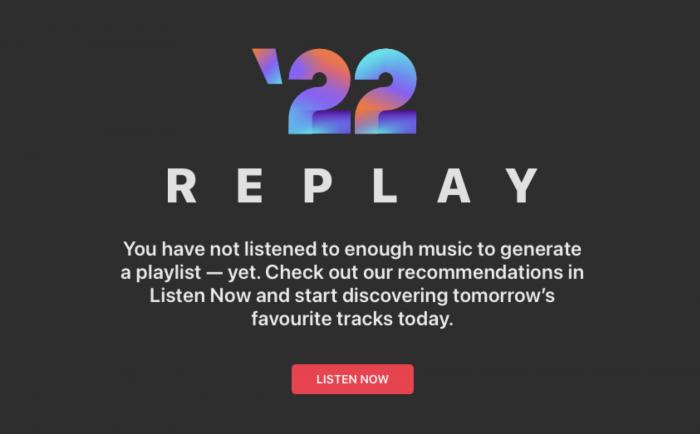
Apple Music Replay, geçtiğimiz yıl en çok oynanan parçalarınızı, sanatçılarınızı ve albümlerinizi incelemenizi sağlayan harika bir özelliktir.Eğer sen'hevesli bir Apple müzik dinleyicisi ve ne olduğunu görmek istiyorum'Son zamanlarda dinliyordum, Mac'inizde Apple Music tekrarına erişmek hızlı ve anlaşılır bir süreçtir.
Başlamak için Mac'inizdeki Apple Music uygulamasını açın.Açtıktan sonra, ekranınızın sol tarafında bir kenar çubuğu görmelisiniz.Görene kadar aşağı kaydırın"Şimdi dinle"bölüm, başlıklı küçük bir başlık bulacağınız yer"Kişiselleştirilmiş karışımlar alın."
Bu bölüm altında,"Son oynatılan"seçenek.Üzerine tıklamak sizi Mac'inizde yakın zamanda oynadığınız tüm müziklere götürecektir.Buradasın'Ayrıca bir"Yeniden oynatma 2021"Cari yıl için Apple Music tekrarınıza erişmek için kısayol olan çalma listesi simgesi.
Üzerine tıklamak"Yeniden oynatma 2021"Oynatma listesi sizi bu yıldan itibaren en iyi şarkılarınıza alacak.En iyi sanatçılarınızı, albümlerinizi ve çalma listelerinizi de görebilirsiniz."Yeniden oynatma 2021"başlık.
Yapmazsanız'görme"Yeniden oynatma 2021"çalma listesi veya başka bir tekrar oynatma listesi, Don'T endişelen.Bu sadece olmuş olduğun anlamına gelir't henüz özel bir çalma listesi oluşturmak için yeterli müzik çaldı.
O'oturmak!Mac'inizde Apple Music tekrar oynatmasına erişmek o kadar basittir.Ayrıca yapabilirsiniz Apple Music'i indir Veya Apple Music tekrar oynatma listenizi sosyal medyada paylaşın veya sıfırlayın'D taze başlamak isterim.
Sonuç olarak, Mac'inizde Apple Music tekrar oynatmasına erişmek, eski favorilerinizi yeniden ziyaret ederken yeni müzik keşfetmenin harika bir yoludur.Bugün deneyin ve ne düşündüğünüzü bize bildirin!
PC'de Apple Müzik Tekrar'a Nasıl Erişilir
Apple Music Replay, en çok oynanan şarkılarınızın bir çalma listesini oluşturarak müzikal yolculuğunuzu yeniden yaşamanızı sağlayan harika bir özelliktir.Özellik, PC'ler de dahil olmak üzere birden fazla cihazda kullanılabilir.Bu makalede, PC'nizde Apple Music tekrar oynatmasına nasıl erişeceğiniz ve kullanacağınız konusunda size rehberlik edeceğiz.
1. Adım: Tarayıcınızı başlatın
PC'nizdeki Apple Music tekrar oynatmasına erişmenin ilk adımı, tercih ettiğiniz tarayıcıyı başlatmaktır.Google Chrome, Mozilla Firefox, Safari veya Microsoft Edge gibi herhangi bir tarayıcıyı kullanabilirsiniz.
2. Adım: Apple Music web sitesini ziyaret edin
Tarayıcınızı başlattıktan sonra, www.music.apple.com adresindeki Apple Music web sitesine gidin.Apple ID kimlik bilgilerinizi kullanarak oturum açtığınızdan emin olun.
Adım 3: Kütüphanenize erişin
Oturum açtıktan sonra,"Kütüphane"Ekranınızın sol üst köşesinde bulunan simge.Burada, daha önce kaydedilmiş tüm çalma listelerinizi, albümlerinizi ve şarkılarınızı görüntüleyebileceksiniz.
4. Adım: Seçin"Apple Music tekrar oynatma"
Kütüphaneniz açıldığında, görene kadar aşağı kaydırın"Senin için yapıldı"bölüm.Bu bölüm altında,"Apple Music tekrar oynatma"seçenek.Tekrar çalma listenize erişmek için üzerine tıklayın.
Adım 5: Dinle ve Paylaşın
Tebrikler!PC'nizdeki Apple Music tekrar oynatma listenize başarıyla eriştiniz.En sevdiğiniz şarkıları dinleyebilir ve çalma listesini Facebook, Twitter ve Instagram gibi sosyal medya platformlarında arkadaşlarınız ve ailenizle paylaşabilirsiniz.
Bonus İpucu: Tekrar oynatma listenizi sıfırlayın
Apple Music tekrar oynatma listenizi sıfırlamak istiyorsanız, şu basit adımları izleyin:
- Gezin"Şimdi dinle"Apple Music web sitesinde sekme
- Sayfanın altına doğru kaydırın ve seçin"Apple Music tekrar oynatma"
- Tıkla"Sıfırla"Düğme ekranınızın sağ alt köşesinde bulunur.
Sonuç olarak, Apple Music Replay, en sevdiğiniz şarkıları ve sanatçıları yeniden keşfetmenizi sağlayan heyecan verici bir özelliktir.Yukarıdaki adımlarla, bu özelliğe PC'nizde kolayca erişebilir ve kullanabilirsiniz.En iyi şarkılarınızı dinlemenin ve çalma listenizi başkalarıyla paylaşmanın tadını çıkarın! Ve Apple Music kütüphaneleriyle daha fazla esneklik arayanlar için, Apple Music'ten DRM'yi kaldır , herhangi bir cihazda veya platformda en sevdiğiniz parçaların kısıtlama olmadan tadını çıkarmanıza izin verir.
Apple Müzik Tekrar Oynatma Listenizi Nasıl Görüntüle
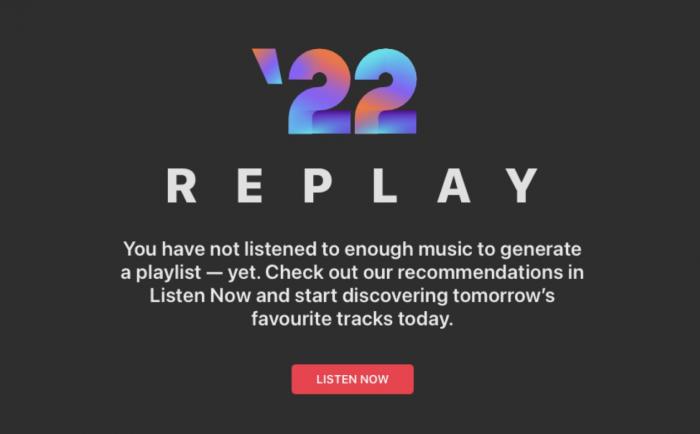
Apple Music Replay, kullanıcıların en çok oynanan şarkılarına, sanatçılarına ve yılın albümlerine erişmelerini sağlayan bir özelliktir.BT'Müzik zevklerinizi keşfetmenin ve dinleme alışkanlıklarınıza göre yeni sanatçıları keşfetmenin mükemmel bir yolu.Bu bölümde biz'LL size Apple Music tekrar oynatma listenizi nasıl görüntüleyeceğinizi ve bu şaşırtıcı özellikten en iyi şekilde yararlanacağınızı göster.
Apple Music tekrar oynatma listenize erişmek için şu basit adımları izleyin:
- İPhone, iPad veya Mac'inizde Apple Music uygulamasını açın.
- Dokun"Şimdi dinle"sekme.
- Görene kadar sayfanın altına doğru kaydırın"20xx'i tekrar oynat"bölüm.
- Dokun"Tekrar karışımınızı alın"Çalma listenizi oluşturmak için düğme.
Bir zamanlar sen'VE Apple Music tekrar oynatma listenizi oluşturdu, geçtiğimiz yıl en sevdiğiniz şarkıların tadını çıkarmaya başlayabilirsiniz.
Apple Music tekrarıyla ilgili en güzel şey, en son dinleme verilerinizle her hafta güncellemesidir, böylece her zaman ne olduğunuzu görebilirsiniz.'Son zamanlarda dinliyor.Güncellenmiş çalma listenizi görüntülemek için yukarıda belirtilen adımları izleyin.
Apple Music Replay çalma listenizi arkadaşlarınız veya ailenizle paylaşmak istiyorsanız, bunu kolayca yapabilirsiniz.Sadece dokunun"Paylaşmak"Oynatma listesinin yanındaki düğme ve tercih ettiğiniz paylaşım yöntemini seçin.
Son olarak, Apple Music tekrar oynatma listenizi sıfırlamak istiyorsanız, şu adımları izleyin:
- Cihazınızdaki Apple Music uygulamasını açın.
- Dokun"Şimdi dinle"sekme.
- Görene kadar sayfanın altına doğru kaydırın"20xx'i tekrar oynat"bölüm.
- Dokun"Tekrar Sıfırla"Çalma listenizi sıfırlamak için düğme.
Sonuç olarak, Apple Music Replay, yılın en sevdiğiniz şarkıları ve sanatçılarını yeniden keşfetmenizi sağlayan inanılmaz bir özelliktir.Sadece birkaç tıklama ile çalma listenizi sevdiklerinizle oluşturabilir ve paylaşabilir ve istediğiniz zaman sıfırlayabilirsiniz.Öyleyse, devam edin ve Apple Music Replay ile müzik zevklerinizi keşfedin!
Apple Music tekrar oynatma listenizi nasıl paylaşırsınız
En sevdiğiniz şarkıları ve çalma listelerini arkadaşlarınızla ve ailenizle paylaşmak, Apple Music tekrar özelliği sayesinde hiç bu kadar kolay olmamıştı.Apple Music tekrar ile, en çok çalınan şarkıları ve çalma listelerinizi geçen yıldan kolayca paylaşabilirsiniz.başka Apple Music'i indir Burada'nasıl yapılır:
- Apple Music uygulamasını iPhone, iPad, Mac veya PC'nizde açın.
- Gezin"Şimdi dinle"Sekme ve aşağı kaydırın"Yeniden oynatma 2021"bölüm.
- Dokun"Hepsini gör"Yanında düğme"Yeniden oynatma 2021"başlık.
- Paylaşmak istediğiniz çalma listesini seçin ve açmak için üzerine dokunun.
- Dokun"Paylaşmak"Ekranın sağ üst köşesinde bulunan simge.
- Artık mesajlar, posta, airdrop ve daha fazlası gibi birkaç paylaşım seçeneği göreceksiniz.
- Size en uygun paylaşım yöntemini seçin.
Tekrar oynatma listenizi doğrudan Apple Music web sitesinden de paylaşabilirsiniz.Burada'nasıl yapılır:
- Apple Music web sitesine gidin ve Apple Kimliğinizle oturum açın.
- Tıkla"Şimdi dinle"Sekme ve aşağı kaydırın"Yeniden oynatma 2021"bölüm.
- Tıkla"Hepsini gör"Yanında düğme"Yeniden oynatma 2021"başlık.
- Paylaşmak istediğiniz çalma listesini seçin ve açmak için üzerine tıklayın.
- Çalma listesi başlığının yanında bulunan üç nokta simgesine tıklayın.
- Açılır menüden seçin."Paylaş Oynatma Listesi".
- Tercih ettiğiniz paylaşım yöntemini seçin.
Sonuç olarak, Apple Music Replay çalma listenizi paylaşmak bir esintidir ve ister her yerden yapabilirsiniz,'İPhone, iPad, Mac veya PC'nizi kullanın.Öyleyse devam edin ve en sevdiğiniz şarkıları ve çalma listelerinizi sevdiklerinizle paylaşın ve müzik sevincini yayın.
Apple Music tekrar oynatma listenizi nasıl sıfırlayabilirsiniz
Apple Music Replay, geçen yıl en çok dinlenen şarkıları ve sanatçıları görüntülemenizi sağlayan harika bir özelliktir.Ancak, bazen yeni başlamak için tekrar oynatma listenizi sıfırlamak isteyebilirsiniz.Belki de müzikteki zevkiniz değişti ya da belki de sadece yeni sonuçlar görmek istiyorsunuz.
Apple Music tekrar oynatma listenizi sıfırlamak, uygulamanın hem mobil hem de masaüstü sürümlerinde yapılabilecek nispeten basit bir işlemdir.Burada'göstermek:
- Seçtiğiniz cihazda Apple Music uygulamasını açın.
- Dokun"Şimdi dinle"Ekranın altındaki sekme.
- Görene kadar aşağı kaydırın"2021 tekrar"bölüm.
- Tekrar oynatma listesinin yanındaki üç noktaya dokunun.
- Seçme"Kütüphaneden silin."
O'oturmak!Apple Music tekrar oynatma listeniz artık sıfırlandı.Artık gelecek yıl için yepyeni bir tekrar oynatma listesi oluşturmak için yeni şarkılar ve sanatçılar dinlemeye başlayabilirsiniz.
BT'Tekrar oynatma listenizi sıfırlamanın önceki tüm dinleme verilerinizi sileceğini belirtmek önemlidir, bu nedenle olduğunuzdan emin olun'İlerlemeden önce emin olun.
Sonuç olarak, Apple Music tekrar oynatma listenizi sıfırlamak, müzik tercihlerinizle yeni başlamanın kolay bir yoludur.Senin olsun'Yeni türleri keşfetmek veya tamamen farklı bir çalma listesi oluşturmak isteyen bu basit süreç, hedeflerinize ulaşmanıza yardımcı olabilir.Bu Sil düğmesine basmadan önce iki kez düşünmeyi unutmayın!


